Ubuntu系統安裝Nvidia驅動以後,就可以在設置中切換雙顯卡了。性能模式就切換到獨立顯卡,而節能模式就切換到集成顯卡。下面就來介紹一下Ubuntu安裝並切換Nvidia雙顯卡驅動的方法。
一、Ubuntu安裝Nvidia驅動
Ubuntu的私有驅動庫restricted裡收錄了Nvidia官方的圖形驅動,我們可以很方便地使用apt-get或者在圖形化的Ubuntu 14.04軟件中心裡進行安裝:
sudo apt-get install nvidia-331 nvidia-settings nvidia-prime
跟Windows一樣,安裝顯卡驅動需要重啟才會生效。
Nvidia官網同樣為Linux提供有驅動安裝程序,比如針對64位Linux的最新穩定版本331。
不過個人還是建議直接用apt-get進行安裝,apt-get會根據系統類型自動選擇安裝32位還是64位的驅動,而且restricted庫裡的驅動一般都經過Ubuntu測試,相對來說更穩定,操作起來也更方便。
Nvidia顯卡的控制面板 nvidia-settings的 快捷方式位於/usr/share/applications/nvidia-settings.desktop
你可以鏈接一個到桌面,方便進行顯卡設置。
二、Ubuntu雙顯卡切換
你也可以直接Alt+F2運行 nvidia-settings打開控制面板,比如在Thermal Settings下查看顯卡溫度,在PRIME Profiles下進行顯卡切換。
有了nvidia-prime,就不需要bumblebee了,在Nvidia官方的控制面板nvidia-settings裡就可以切換顯卡,非常方便。
在開啟Nvidia顯卡時GPU溫度為40°C,CPU溫度為41°C,如下圖所示:
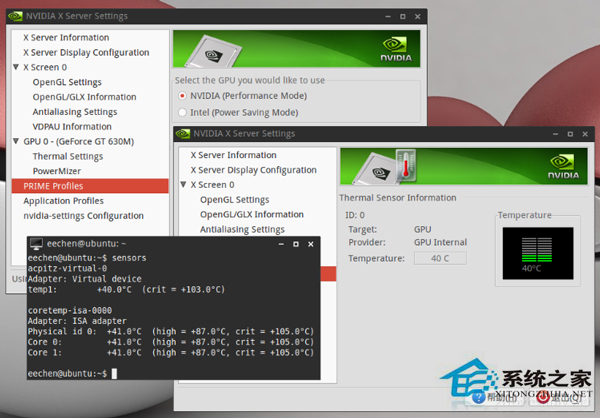
在不玩大型3D游戲或者不看高清視頻時,建議你從“Nvidia性能模式 ”切換為 “Intel節能模式”。
Intel節能模式下會自動關閉Nvidia顯卡,從而實現節能。另外Intel核顯自身就有著不錯的硬件加速能力,平時使用 Intel核顯即可。
比如京東上這款上萬元的 MacBook也只是配備了一款i5的CPU並使用Intel核顯Iris Graphics進行硬件加速。
另外很多 超級本也只是配備了Intel低電壓版處理器並使用內置的HD Graphics。
Intel已經把自己的 圖形驅動 集成到了Linux內核項目,因此不需要額外安裝Intel圖形驅動,開箱即用。
如果長期不需要使用獨顯,可以開機進BIOS把Graphic Mode由Switchable改為Integrated禁用獨顯。
以上就是Ubuntu安裝並切換Nvidia雙顯卡驅動的方法了,Nvidia雙顯卡切換的最大好處就是最大程度發揮電腦游戲性能的同時,也能兼顧系統節能。